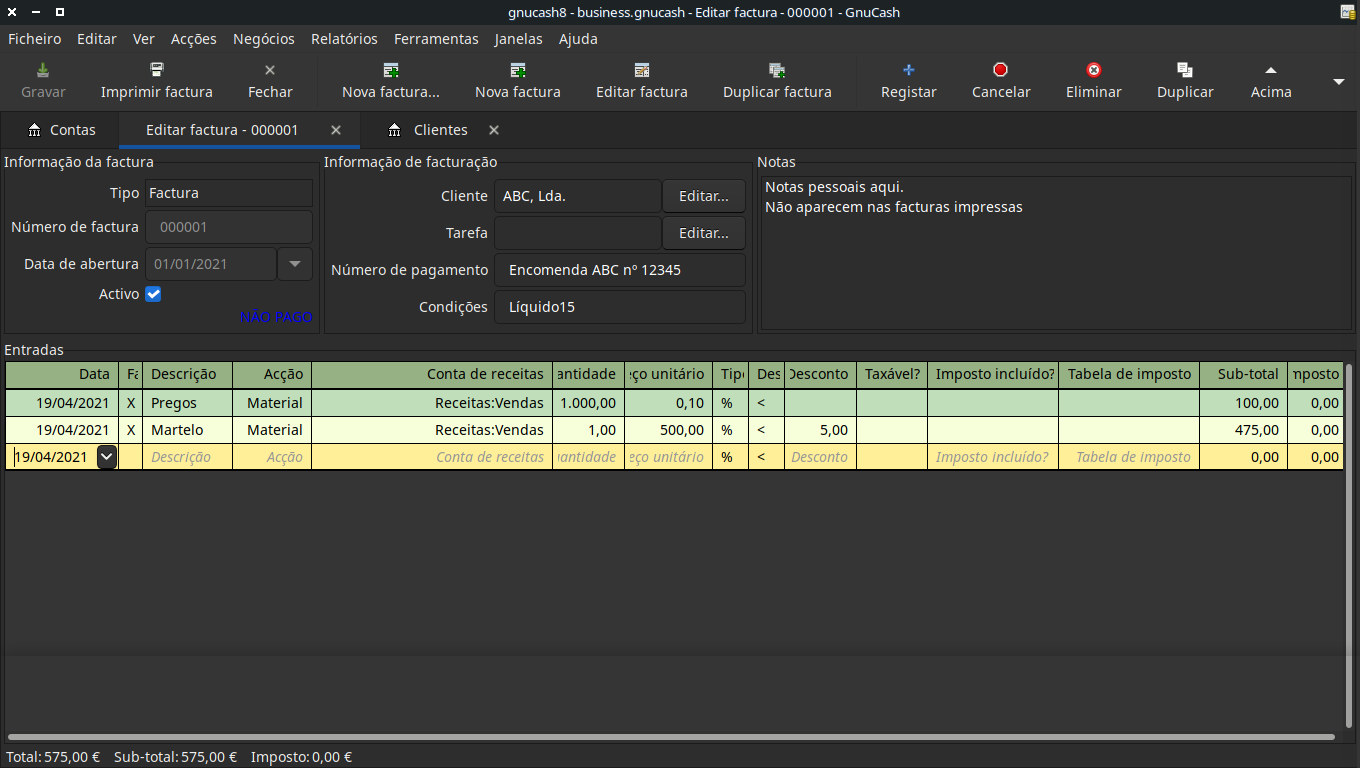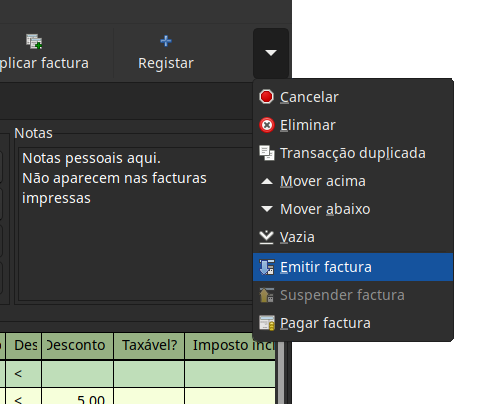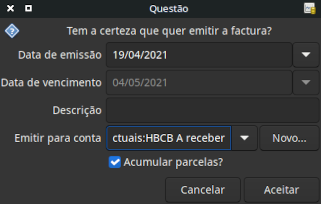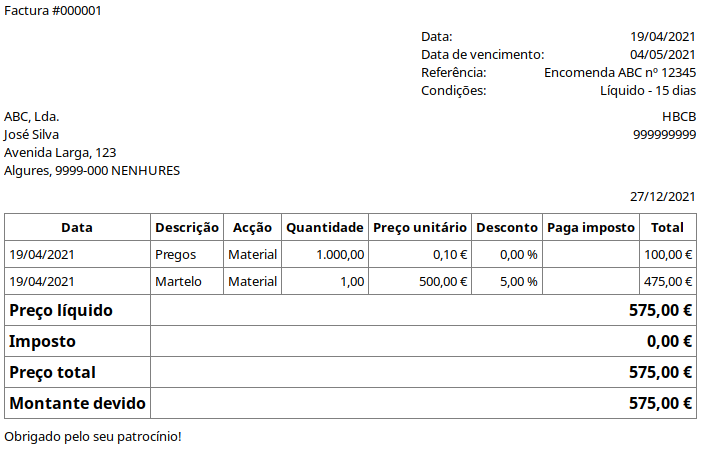Uma factura é a papelada que envia a um cliente para solicitar o pagamento de produtos ou serviços
processados. O GnuCash pode gerar e acompanhar facturas.
Uma nota de crédito é a papelada que envia a um cliente para corrigir produtos ou serviços prestados que
foram incorrectamente facturados. O GnuCash pode gerar e acompanhar notas de crédito através das mesmas entradas de menu que as facturas.
 | Nota |
|---|---|
Esta secção aplica-se tanto às facturas como às notas de crédito. A fim de evitar a repetição de tudo e para manter o texto mais fácil de ler, referir-se-á apenas às facturas. Pode aplicá-lo igualmente às notas de crédito. Só quando o comportamento das notas de crédito for diferente do das facturas é que será explicitamente mencionado. | |
Para enviar uma factura a um cliente, é necessário primeiro criar o novo documento. Para criar uma factura, utilize → → . A janela Nova factura deve ser preenchida de forma apropriada.
Quando clicar em , verá a janela Editar factura.
A partir da janela Editar factura pode inserir uma lista detalhada dos bens e serviços que vendeu nesta factura de forma semelhante à forma como funcionam os diários de conta. Para notas de crédito, insere antes uma lista discriminada de bens e serviços que reembolsou.
Quando terminar de inserir os itens, pode Emitir e imprimir o documento.
Quando terminar a edição de uma factura e estiver pronto para imprimir, deve Emitir o documento. Não tem de o fazer imediatamente. De facto, um documento só deve ser emitido quando estiver pronto para imprimir. A emissão de uma factura coloca as transacções numa conta A/Receber.
Para localizar uma factura existente, utilize → → . Nos resultados, pode seleccionar uma factura para editar ou consultar.
 | Nota |
|---|---|
Antes de editar uma factura emitida, terá de a anular. | |
Um dos objectivos da concepção do sistema de contas A/Receber do GnuCash foi o de permitir diferentes processos para chegar ao mesmo estado, para que se possa chegar a uma factura de diferentes formas com base na forma como se pensa sobre o problema:
pode procurar primeiro o cliente e depois listar as suas facturas;
pode procurar as facturas por número ou por nome da empresa;
pode listar as facturas associadas a uma tarefa de cliente.
Depois de publicar uma factura, deverá imprimi-la e enviá-la ao seu cliente. Para imprimir uma factura, utilize → .
 | Nota |
|---|---|
Pode modificar a aparência da factura, i.e., adicionar um logótipo, etc. Consulte Secção 13.7, “Alterar a aparência da factura”. | |
Também pode imprimir as facturas na janela principal seleccionando → → a partir do menu principal. A janela de relatório resultante indica que nenhuma factura válida está seleccionada. Para seleccionar a factura a imprimir:
Utilize na barra de ferramentas ou seleccione → no menu principal.
Seleccione o separador Geral no diálogo de opções do relatório.
Clique em ao lado direito do campo Nº da factura.
Procure a factura como habitualmente.
Também pode imprimir facturas de dentro do diálogo Processamento de pagamentos. Consulte Secção 13.6, “Processamento de pagamentos” para mais informação.
Por predefinição, o GnuCash começa com a factura número 1 e incrementa a partir daí. É possível escrever manualmente um número de factura na caixa de texto cada vez que cria uma factura, mas isto torna-se cansativo e mais cedo ou mais tarde leva à duplicação de números.
Pode alterar o número inicial da primeira factura, se for realmente importante. Utilize → , aceda ao separador Contadores, altere o Número da factura para que seja uma unidade abaixo do número desejado e clique em ou .